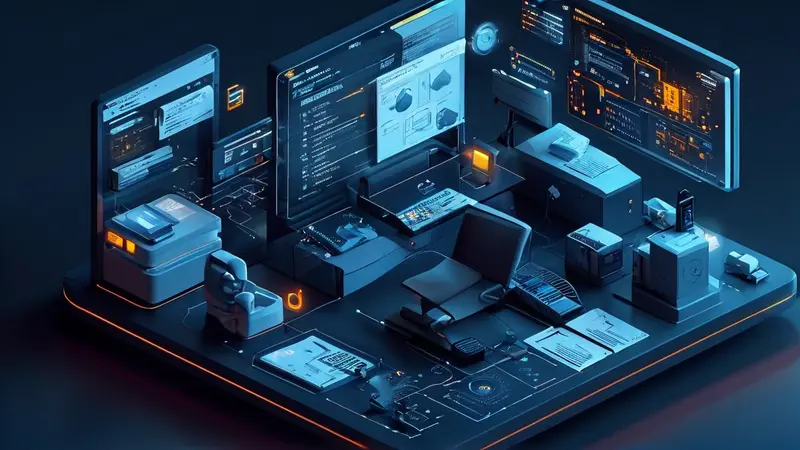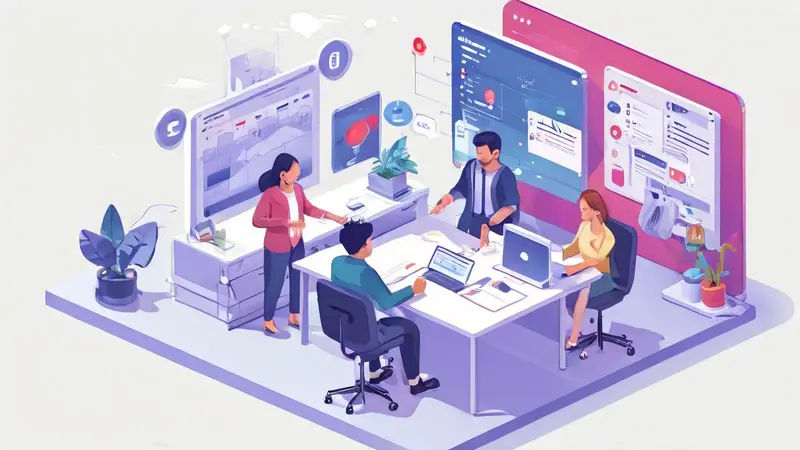
Win7如何启动数据库服务器可以通过安装数据库软件、配置数据库服务、使用命令行启动数据库服务器等步骤来实现。首先,用户需要选择并安装一个适合的数据库管理系统,例如MySQL、SQL Server等。接下来,必须进行数据库服务的配置,以确保其能够正常启动和运行。最后,可以通过命令行工具或图形界面工具来启动数据库服务器。安装数据库软件是最关键的一步,因为它包含了所有必要的组件和工具,以下将详细介绍如何在Windows 7上启动数据库服务器。
一、安装数据库软件
选择合适的数据库管理系统
在选择数据库管理系统时,用户需要根据具体的需求来决定。目前市面上主流的数据库管理系统有MySQL、Microsoft SQL Server、PostgreSQL和SQLite等。每种数据库管理系统都有其独特的优势和使用场景。例如,MySQL广泛用于Web开发,SQL Server在企业级应用中非常常见,而PostgreSQL则以其强大的功能和开源性质受到欢迎。
下载和安装数据库软件
MySQL
- 下载:访问MySQL官方网站(https://dev.mysql.com/downloads/),下载适用于Windows的MySQL安装包。
- 安装:双击下载的安装包,按照安装向导的提示进行安装。在安装过程中,用户需要选择安装类型(例如,开发者默认安装、服务器安装等),并设置根用户(root)的密码。
- 配置:安装完成后,运行MySQL实例配置向导,选择合适的配置选项(例如,服务器类型、内存使用情况等)。
SQL Server
- 下载:访问Microsoft SQL Server官方网站(https://www.microsoft.com/sql-server/),下载适用于Windows的SQL Server安装包。
- 安装:双击安装包,按照安装向导的提示进行安装。用户需要选择安装类型(例如,新建安装、添加功能到现有安装等),并设置管理员账号和密码。
- 配置:安装完成后,运行SQL Server配置管理器,配置网络协议和服务。
检查安装是否成功
安装完成后,用户可以通过命令行工具或图形界面工具检查数据库服务器是否安装成功。例如,可以使用MySQL的命令行工具(mysql -u root -p)或SQL Server的管理工具(SQL Server Management Studio)进行连接测试。如果能够成功连接到数据库服务器,则表示安装成功。
二、配置数据库服务
配置服务启动类型
为了确保数据库服务器能够正常启动和运行,用户需要配置服务的启动类型。在Windows 7中,服务的启动类型可以通过“服务”管理器进行配置。
- 打开服务管理器:按下“Win + R”键,输入“services.msc”并回车。
- 找到数据库服务:在服务列表中找到对应的数据库服务(例如,MySQL、SQL Server)。
- 配置启动类型:右键点击数据库服务,选择“属性”。在“常规”选项卡中,将“启动类型”设置为“自动”或“手动”。选择“自动”启动类型可以确保在系统启动时自动启动数据库服务,而选择“手动”启动类型则需要用户手动启动服务。
配置网络协议和端口
数据库服务器通常需要通过网络进行连接和访问,因此需要配置网络协议和端口。在配置网络协议时,用户可以选择启用TCP/IP协议,并设置合适的端口号(例如,MySQL默认使用3306端口,SQL Server默认使用1433端口)。
MySQL
- 打开MySQL配置文件:找到MySQL的配置文件(my.ini或my.cnf),并使用文本编辑器打开。
- 配置网络协议和端口:在配置文件中找到[mysqld]部分,添加或修改以下配置项:
[mysqld]bind-address = 0.0.0.0
port = 3306
- 重启MySQL服务:在服务管理器中找到MySQL服务,右键点击并选择“重启”。
SQL Server
- 打开SQL Server配置管理器:按下“Win + R”键,输入“SQLServerManager.msc”并回车。
- 配置网络协议:在左侧导航栏中选择“SQL Server网络配置”,然后选择“协议”。右键点击“TCP/IP”协议,选择“启用”。
- 配置端口:双击“TCP/IP”协议,打开“属性”窗口。在“IP地址”选项卡中,找到“IPAll”部分,设置TCP端口为1433。
- 重启SQL Server服务:在服务管理器中找到SQL Server服务,右键点击并选择“重启”。
三、使用命令行启动数据库服务器
启动MySQL数据库服务器
MySQL数据库服务器可以通过命令行工具进行启动和管理。用户可以使用以下步骤启动MySQL数据库服务器:
- 打开命令提示符:按下“Win + R”键,输入“cmd”并回车。
- 启动MySQL服务:在命令提示符中输入以下命令,并按回车键:
net start MySQL如果MySQL服务已经启动,可以使用以下命令重启服务:
net stop MySQLnet start MySQL
启动SQL Server数据库服务器
SQL Server数据库服务器同样可以通过命令行工具进行启动和管理。用户可以使用以下步骤启动SQL Server数据库服务器:
- 打开命令提示符:按下“Win + R”键,输入“cmd”并回车。
- 启动SQL Server服务:在命令提示符中输入以下命令,并按回车键:
net start MSSQLSERVER如果SQL Server服务已经启动,可以使用以下命令重启服务:
net stop MSSQLSERVERnet start MSSQLSERVER
验证数据库服务器是否启动成功
启动数据库服务器后,用户可以通过命令行工具或图形界面工具验证数据库服务器是否启动成功。例如,可以使用MySQL的命令行工具(mysql -u root -p)或SQL Server的管理工具(SQL Server Management Studio)进行连接测试。如果能够成功连接到数据库服务器,则表示数据库服务器启动成功。
四、数据库管理和维护
数据库备份和恢复
为了确保数据的安全性和完整性,用户需要定期进行数据库备份和恢复操作。不同的数据库管理系统提供了不同的备份和恢复工具。例如,MySQL提供了mysqldump工具,而SQL Server提供了SQL Server备份和还原工具。
MySQL
- 备份数据库:使用mysqldump工具进行数据库备份。例如,要备份名为“mydatabase”的数据库,可以使用以下命令:
mysqldump -u root -p mydatabase > mydatabase_backup.sql - 恢复数据库:使用mysql工具进行数据库恢复。例如,要恢复名为“mydatabase”的数据库,可以使用以下命令:
mysql -u root -p mydatabase < mydatabase_backup.sql
SQL Server
- 备份数据库:使用SQL Server管理工具进行数据库备份。例如,要备份名为“mydatabase”的数据库,可以使用以下步骤:
- 打开SQL Server Management Studio,连接到数据库服务器。
- 在对象资源管理器中,右键点击要备份的数据库,选择“任务”,然后选择“备份”。
- 在备份数据库窗口中,设置备份选项,并点击“确定”按钮进行备份。
- 恢复数据库:使用SQL Server管理工具进行数据库恢复。例如,要恢复名为“mydatabase”的数据库,可以使用以下步骤:
- 打开SQL Server Management Studio,连接到数据库服务器。
- 在对象资源管理器中,右键点击“数据库”节点,选择“还原数据库”。
- 在还原数据库窗口中,设置还原选项,并点击“确定”按钮进行还原。
数据库优化
为了提高数据库服务器的性能和效率,用户可以进行数据库优化操作。例如,用户可以创建索引、优化查询语句、调整数据库配置参数等。
MySQL
- 创建索引:使用CREATE INDEX语句创建索引。例如,要在表“mytable”的列“mycolumn”上创建索引,可以使用以下命令:
CREATE INDEX idx_mycolumn ON mytable(mycolumn); - 优化查询语句:使用EXPLAIN语句分析查询语句的执行计划,并根据分析结果进行优化。例如,可以使用以下命令分析查询语句:
EXPLAIN SELECT * FROM mytable WHERE mycolumn = 'value';
SQL Server
- 创建索引:使用CREATE INDEX语句创建索引。例如,要在表“mytable”的列“mycolumn”上创建索引,可以使用以下命令:
CREATE INDEX idx_mycolumn ON mytable(mycolumn); - 优化查询语句:使用SQL Server管理工具的查询分析功能分析查询语句的执行计划,并根据分析结果进行优化。例如,可以使用以下步骤分析查询语句:
- 打开SQL Server Management Studio,连接到数据库服务器。
- 在查询窗口中输入查询语句,并点击“显示实际执行计划”按钮。
- 根据执行计划的分析结果,优化查询语句。
数据库安全管理
为了保护数据库的安全性,用户需要进行数据库安全管理操作。例如,用户可以设置用户权限、加密数据、启用审计日志等。
MySQL
- 设置用户权限:使用GRANT语句设置用户权限。例如,要为用户“myuser”授予对数据库“mydatabase”的所有权限,可以使用以下命令:
GRANT ALL PRIVILEGES ON mydatabase.* TO 'myuser'@'localhost' IDENTIFIED BY 'mypassword'; - 加密数据:使用MySQL的加密函数对数据进行加密。例如,可以使用以下命令加密数据:
INSERT INTO mytable (mycolumn) VALUES (AES_ENCRYPT('mydata', 'mykey'));
SQL Server
- 设置用户权限:使用SQL Server管理工具设置用户权限。例如,可以使用以下步骤设置用户权限:
- 打开SQL Server Management Studio,连接到数据库服务器。
- 在对象资源管理器中,展开“安全性”节点,右键点击“登录名”,选择“新建登录名”。
- 在新建登录名窗口中,设置登录名和密码,并配置用户权限。
- 加密数据:使用SQL Server的加密函数对数据进行加密。例如,可以使用以下命令加密数据:
INSERT INTO mytable (mycolumn) VALUES (EncryptByKey(Key_GUID('mykey'), 'mydata'));
使用项目团队管理系统
在团队协作和项目管理中,使用项目团队管理系统可以提高工作效率和项目管理的质量。推荐使用以下两种项目团队管理系统:
- 研发项目管理系统PingCode:PingCode是一款专为研发团队设计的项目管理系统,提供了强大的任务管理、进度跟踪、代码管理等功能,帮助团队高效协作和管理项目。
- 通用项目协作软件Worktile:Worktile是一款通用的项目协作软件,适用于各种类型的团队和项目。它提供了任务管理、文件共享、沟通协作等功能,帮助团队高效完成工作。
五、总结
通过以上步骤,用户可以在Windows 7上成功启动数据库服务器。首先,需要选择并安装合适的数据库管理系统,例如MySQL或SQL Server。接下来,进行数据库服务的配置,包括配置服务启动类型和网络协议。最后,通过命令行工具启动数据库服务器,并验证其是否成功启动。
在数据库管理和维护方面,用户需要定期进行数据库备份和恢复操作,以确保数据的安全性和完整性。此外,可以通过创建索引、优化查询语句、调整数据库配置参数等方式进行数据库优化,提高数据库服务器的性能和效率。同时,用户还需要进行数据库安全管理操作,例如设置用户权限、加密数据等,以保护数据库的安全性。
在团队协作和项目管理中,使用项目团队管理系统可以提高工作效率和项目管理的质量。推荐使用研发项目管理系统PingCode和通用项目协作软件Worktile。这两款项目管理系统提供了强大的功能,帮助团队高效协作和管理项目。
通过以上内容,希望能够帮助用户在Windows 7上成功启动数据库服务器,并进行有效的数据库管理和维护。
相关问答FAQs:
FAQs: Win7如何启动数据库服务器
1. 如何在Win7上启动数据库服务器?
在Win7上启动数据库服务器需要先安装数据库软件,例如MySQL或SQL Server。安装完成后,打开数据库管理工具,如MySQL Workbench或SQL Server Management Studio,在工具中选择启动数据库服务器的选项,然后按照提示进行操作即可。
2. 我在Win7上安装了MySQL数据库,但无法启动服务器,该怎么办?
如果在Win7上安装了MySQL数据库但无法启动服务器,首先需要检查是否安装了正确的版本。确保选择了与操作系统兼容的版本。其次,检查MySQL配置文件是否正确设置,包括端口号、用户名和密码等信息。还可以查看日志文件以获取更多的错误信息,以便解决启动问题。
3. 如何在Win7上启动SQL Server数据库服务器?
在Win7上启动SQL Server数据库服务器需要先安装SQL Server软件。安装完成后,打开SQL Server Configuration Manager,在左侧导航栏选择SQL Server Services,然后在右侧窗口中找到需要启动的SQL Server实例,右键点击选择启动即可。如果出现权限问题,可以尝试使用管理员权限运行SQL Server Configuration Manager。
原创文章,作者:Edit2,如若转载,请注明出处:https://docs.pingcode.com/baike/1982532